오페라 브라우저, 자동 실행 끄는 방법
오페라 브라우저를 사용해 보면 설치 후 한 가지 문제가 있는 것을 발견할 수 있다. 바로, 아무런 설정을 건드리지 않았음에도 컴퓨터 부팅 시 함께 켜지게 된다는 것. 이 때문에, 처음에는 윈도우 자체 설정 문제인가 하고 찾아봤었고, 결론적으로는 오페라 브라우저 자체 설정 문제임이 확인되었다. 따라서, 현재 컴퓨터 부팅 시 오페라 브라우저가 함께 켜지는 문제가 있다면 아래의 과정을 따라가 보자.
오페라 브라우저, 자동 실행 끄는 방법
이 글에서는 자동 실행 외에 다른 한 가지 추가로 건드리면 좋을 설정까지 다뤄보고자 한다.

먼저, 오페라 브라우저를 실행해 보자. 이미 실행 중이라면 어떤 탭이 열려있건 상관없다.
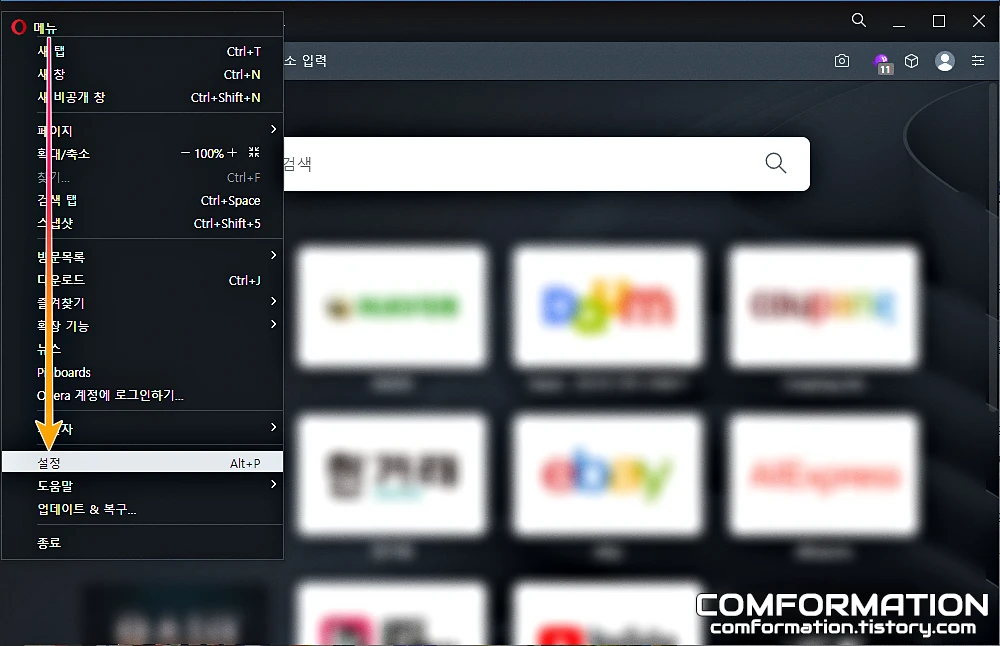
이어서 좌상단부의 오페라 브라우저 아이콘이 있는 부분의 메뉴를 누르고, 이어서 설정을 눌러보면,

오페라 브라우저 내부에서 간편하게 다룰 수 있는 설정 화면이 나타나게 된다. 이제 이 화면에서 바로 가장 아래로 스크롤을 해보자(단축키 End). 자동 실행의 경우, 기본 메뉴 내에 있는터라 이 상태에서 아래쪽으로 스크롤만 내려주면 된다.

그럼 고급 설정 바로 위쪽에 시작 시에만 해당되는 설정이 있는데,

위와 같이 컴퓨터가 시작될 때 실행을 비활성화해주는 것으로, 부팅 시 오페라 브라우저가 함께 실행되는 문제를 해결할 수 있다.
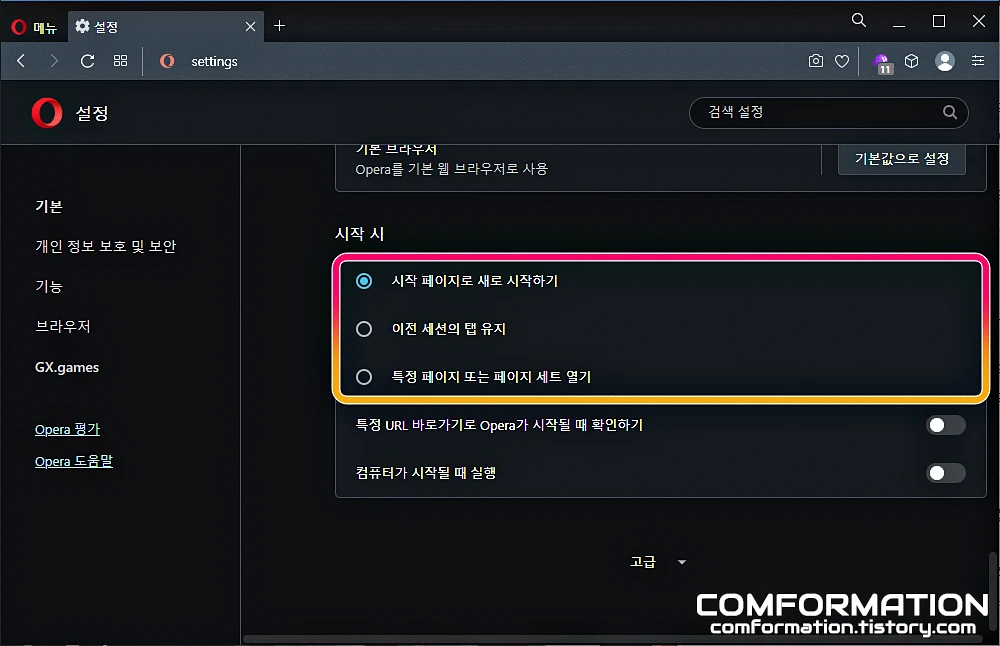
추가로, 오페라는 실행 시 기본적으로 이전 세션의 탭이 유지되는데, 이런 방식을 꺼려한다면 시작 페이지로 새로 시작하기 또는 특정 페이지 또는 페이지 세트 열기 옵션을 이용해 이전 세션의 페이지가 뜨지 않도록 바꿔주는 방법도 있다. 개인적으로는 실행 시 아무런 페이지도 뜨는 것을 원하지 않기에 위의 이미지와 같이 시작 페이지로 새로 시작하기에 체크한 상태로 사용하고 있다. 물론, 이 부분에 대해서는 사람마다 원하는 설정이 다를 수 있을 것이라 생각된다.





